>>>Link TẢI XUỐNG TRỰC TIẾP
>>>LINK TẢI NHANH
Samsung Không thể phủ nhận hãng sản xuất điện thoại thông minh hàng đầu thế giới với giao diện Touchwiz tùy biến cho Android dễ dàng cho người dùng sử dụng. Tuy nhiên, người dùng vẫn gặp khó khăn khi làm quen với các thiết bị Galaxy. Vì vậy, bài viết này sẽ hướng dẫn bạn giải quyết các câu hỏi thường gặp trên điện thoại Samsung.
10 câu hỏi thường gặp nhất khi sử dụng hệ điều hành WindowsPhone
10 câu hỏi thường gặp hàng đầu khi sử dụng hệ điều hành iOS
1. Cách bật chế độ dễ dàng
Chế độ đơn giản rất hữu ích cho người lớn tuổi hoặc những người cần giao diện người dùng đơn giản dễ sử dụng với các nhu cầu cơ bản.
Để bật giao diện người dùng đơn giản, hãy làm như sau: Qua màn hình chính> Cài đặt> Chế độ dễ dàng.

2. Cài đặt các ứng dụng không xác định
Theo mặc định, bạn chỉ có thể cài đặt ứng dụng trên thiết bị Samsung thông qua Google Play. Để cài đặt tệp APK, bạn cần bật các ứng dụng không xác định để cài đặt chúng.
Để cài đặt tệp APK bên ngoài Google Store, hãy làm như sau: Từ Màn hình chính> Cài đặt> Màn hình khóa & bảo mật> Không rõ nguồn gốc> OK.
3. Chụp ảnh tự sướng góc rộng
Ảnh tự chụp đang là xu hướng ngày nay. Hầu hết các thiết bị Samsung đều được trang bị chức năng selfie góc rộng, vì vậy bạn có thể chụp ảnh với nhiều người hơn và để lại nhiều phong cảnh hơn.
Để sử dụng tính năng này, hãy làm như sau: Từ Màn hình chính> Ứng dụng chụp ảnh> Chế độ> Ảnh selfie góc rộng.
4. Kích hoạt thao tác một tay
Nhiều điện thoại thông minh màn hình lớn của Samsung đi kèm với công tắc một tay cho phép bạn thao tác thuận tiện bằng một tay khi tất cả nội dung được chuyển sang một bên của màn hình.
Để sử dụng tính năng này, hãy truy cập Ứng dụng> Cài đặt> Màn hình & nền> Thao tác một tay> Giảm kích thước màn hình.
5. Bật chế độ tiết kiệm pin
Nếu điện thoại của bạn sắp hết pin và không còn mang theo bộ sạc nhưng bạn vẫn cần thực hiện các tác vụ cơ bản, hãy bật trình tiết kiệm pin và điện thoại của bạn sẽ trở lại chế độ. Màu đen và trắng, hạn chế hiệu suất và kéo dài tuổi thọ pin hơn nhiều lần.
Làm điều này trên màn hình chính ứng dụng > khung > tiết kiệm năng lượng > Trình tiết kiệm pin / siêu tiết kiệm pin.
6. Tắt các ứng dụng đang chạy ngầm
Việc tắt các ứng dụng đang chạy ngầm sẽ giải phóng bộ nhớ RAM trên thiết bị của bạn và giải phóng thêm dung lượng cho các tác vụ nặng khác.
Để xóa các ứng dụng chạy ngầm khỏi RAM, hãy làm như sau: Nhấn vào biểu tượng 2 ô vuông bên trái nút Home ở giữa màn hình, sau đó chọn biểu tượng hình tròn ở góc dưới bên trái> chọn Close All.
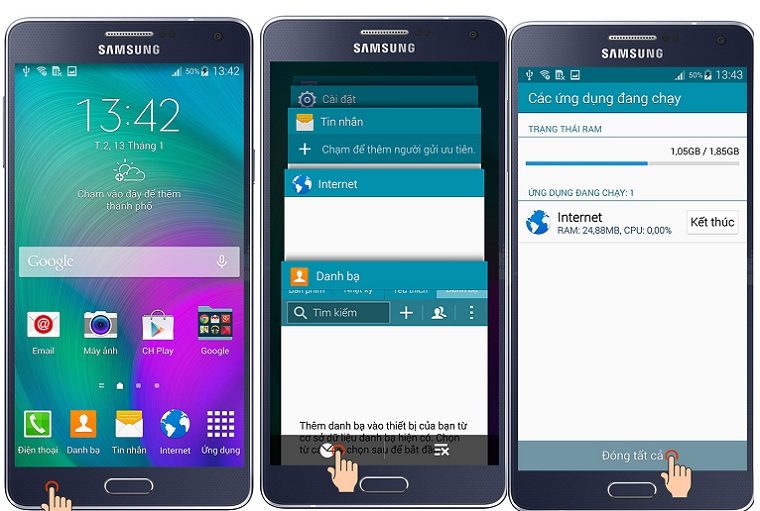
7. Chụp ảnh màn hình bằng cách vuốt
Với chức năng này, bạn có thể nhanh chóng và dễ dàng chia sẻ tài liệu đọc với bạn bè hoặc đơn giản là lưu lại để sử dụng sau.
Đưa bạn đi chơi từ màn hình chính> cài đặt> chuyển động & cử chỉ> vuốt lòng bàn tay. Đặt tay của bạn cạnh màn hình và vuốt từ phải sang trái hoặc ngược lại để ghi
8. Đặt lại cứng
Nếu thiết bị của bạn bị treo và không phản hồi các thao tác của người dùng, bạn nên nghĩ ngay đến việc đặt lại thiết bị.
Để thiết lập lại bạn Nhấn và giữ nút nguồn trong 7 giây Thiết bị của bạn sẽ tự động đặt lại.
9. Cách mở khóa bằng vân tay trên Note 4. S6, S6 Edge …
Các sản phẩm cao cấp của Samsung được trang bị chức năng bảo mật vân tay được tích hợp trên nút home.
Để mở khóa bằng vân tay của bạn, hãy truy cập: Cài đặt> Máy quét vân tay> Trình quản lý vân tay.
Đặt ngón tay của bạn lên cảm biến nhận dạng dấu vân tay để ghi nhận dấu vân tay. Di chuyển ngón tay của bạn từ trên xuống dưới trên cảm biến. Lặp lại quá trình quét với cùng một ngón tay cho đến khi dấu vân tay được đăng ký.
10. Cập nhật thiết bị Samsung
Nhà sản xuất thường xuyên cập nhật phần mềm của thiết bị Samsung để bổ sung các tính năng nhằm tăng hiệu quả sử dụng của người dùng và khắc phục các lỗi phần mềm khác trong hệ thống.
Làm như sau: Từ Màn hình bắt đầu> Cài đặt> Thông tin thiết bị> Cập nhật phần mềm> Cập nhật ngay.
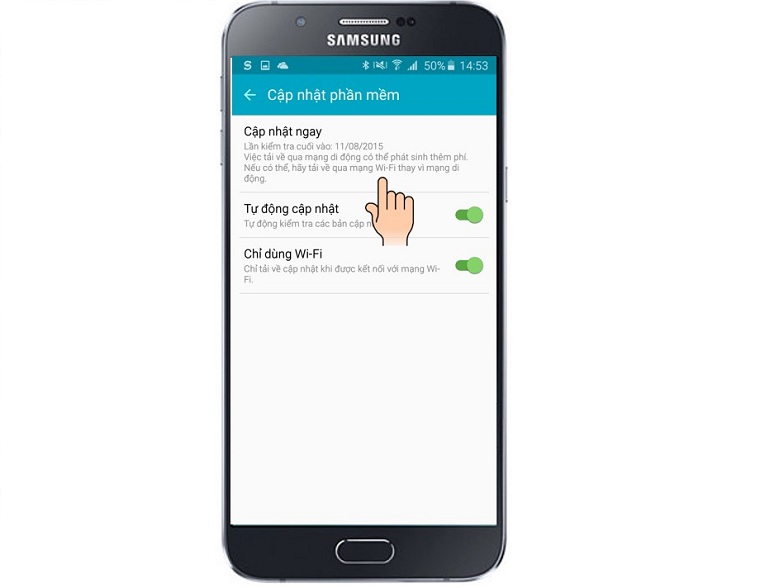
Hi vọng những chia sẻ trên có thể giúp bạn sử dụng chiếc smartphone của mình một cách hiệu quả nhất!
Theo Vũ Hoàng Nam
Hoàng Quốc Tuấn
Tôi là licadho.org-chuyên gia trong lĩnh vực công nghệ máy tính. Các bài viết được tổng hợp và đánh giá bởi các chuyên gia nhiều năm kinh nghiệm, tuy nhiên chúng chỉ có giá trị tham khảo. Chúc Các Bạn Thành Công!
Bạn có thể tham khảo tải game siêu tốc tại :
- https://vzone.vn
- https://mobilenet.vn
- https://wikidown.vn/
- https://dbo.vn
- https://pcguide.vn















